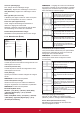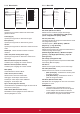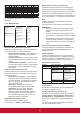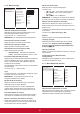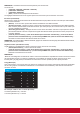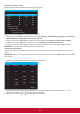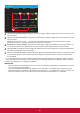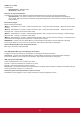User Guide
30
Schedule
Today 2015.01.07 WED 22:35:22
□1
□2 On Off Input
□3 __:__ :
□4 ○MON ○TUE
□5 ○WED ○THU ○FRI
□6 ○SAT ○SUN ○Every week
□7 Playlist 0
Clear all
1
5
2 3
4
1
Calendrier de mise sous tension : Appuyez sur le bouton [▲] ou [▼] pour régler l’heure et les minutes pour que
l’écran s’allume.
2
Calendrier de mise hors tension : Appuyez sur le bouton [▲] ou [▼] pour régler l’heure et les minutes pour que
l’écran s’éteigne.
Sélectionnez ou laissez un vide “__” à la fois pour les emplacements des heures et des minutes si vous ne
souhaitez pas utiliser ce calendrier de mise sous tension ou hors tension.
3
Sélection de la source d’entrée : Appuyez sur le bouton [▲] ou [▼] pour sélectionner une source d’entrée. Si
aucune source d’entrée n’est sélectionnée, la source d’entrée reste la dernière à avoir été sélectionnée.
4
Calendrier date : Appuyez sur le bouto [OK] pour sélectionner le jour de la semaine pour lequel cet élément doit
être effectif, puis appuyez sur le bouton [OK].
5
Sélection de la liste de lecture : Appuyez sur [▲] ou [▼] pour sélectionner la liste de lecture à lire lors de la mise
sous tension de l’écran. L’option Liste de lecture est uniquement disponible lorsque la source d’entrée est une
source Android.
3. Pour des paramètres de calendrier supplémentaires, appuyez sur [QUITTER], puis répétez les étapes ci-dessus.
Une coche dans la case à côté du numéro de l’élément de calendrier indique que le calendrier choisi est effectif.
4. Effacer tout : Efface tous les réglages de calendrier.
REMARQUES :
• Si les calendriers se chevauchent, les heures de mise sous tension programmées ont la priorité sur les heures
de mise hors tension programmées.
• S’il y a deux éléments de calendrier programmés à la même heure, le calendrier dont le numéro est le plus
élevé est prioritaire. Par exemple, si les éléments de calendrier n°1 et n°2 dénissent tous deux une mise sous
tension de l’écran à à 7h00 et un arrêt à 17h00, alors seul l’élément de calendrier n°1 prend effet.